全力で遠回り さらに表示
にわかオタクのBlender勉強してみる Part.9 <ライト>
ライトを太陽に変更する
ライトを選択します。
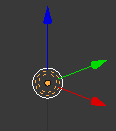
右のメニュー > Lamp でプロパティを開きます。
Lamp > Sun
Nodes > Use Nodes > Emision
Nodes > Use Nodes > Strength > 1.0

Cycles Renderを利用しているため、このような設定変更が必要です。
Shift+A > Planeで床も配置してみました。
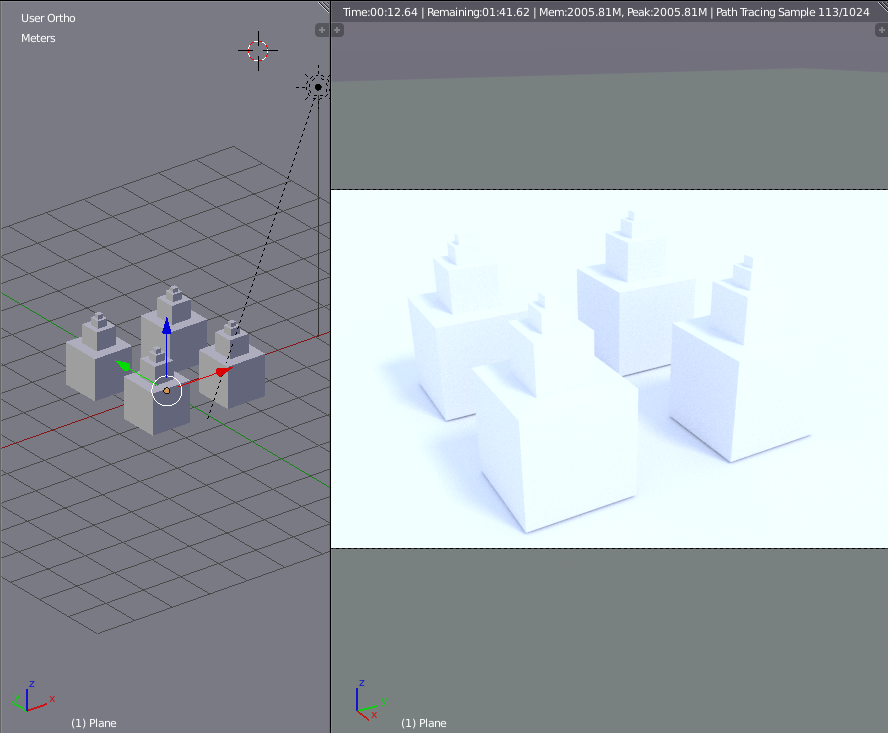
太陽の向きを変える
真上から太陽を回転させてあげると、太陽光の向きが変わります。
真上にする:7キー
向きを変える:Rキー
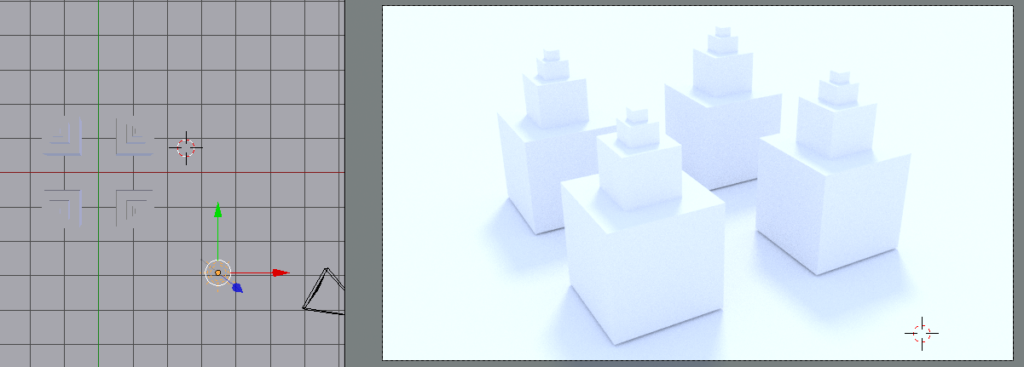
逆光になりました。
影を調整する
太陽(光源)のサイズを調整することで、影を調整できます。
※Scaleではなくプロパティです。
今が10cmです。

1mに変更してみると、だいぶ影がぼやけています。
曇りのような感じですね。
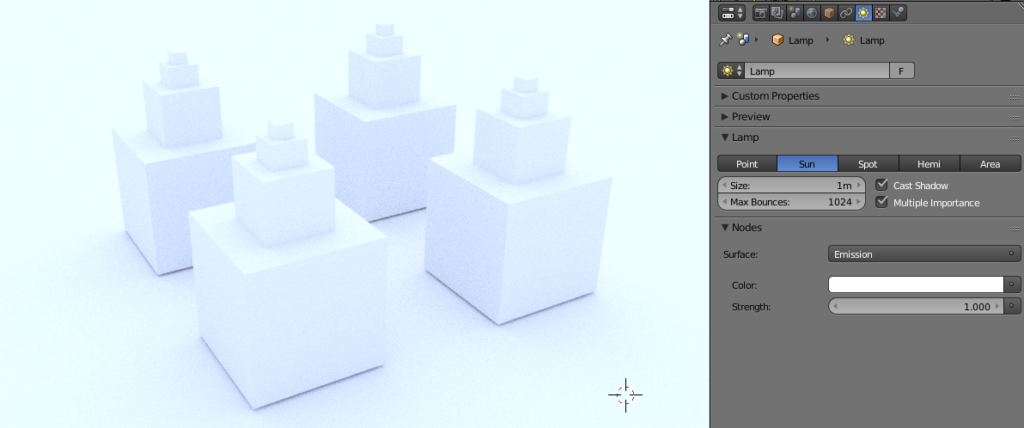
次は1cmに変更してみます。
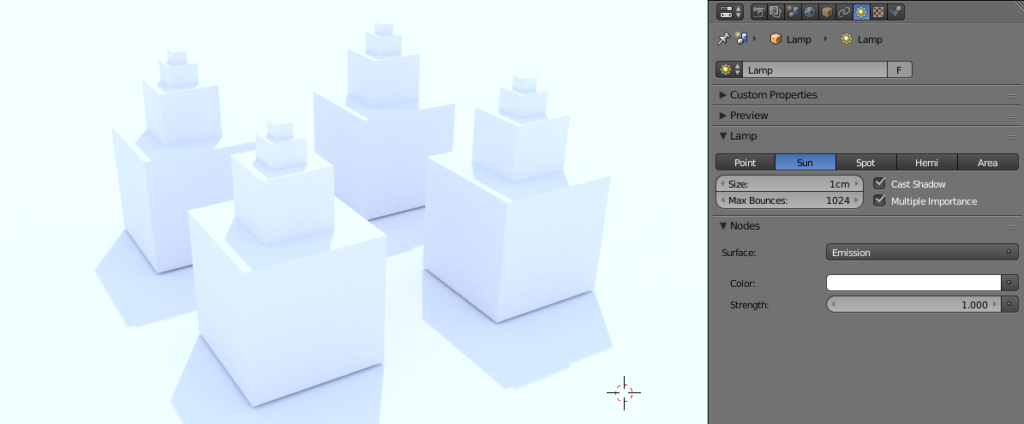
影がハッキリしています。
夏の感じがしますね。
空の光を調整する
これはライトではなくワールドの設定です。
右のメニュー > World > Surface > Color > 球体
これを操作することで空の光を調整できます。
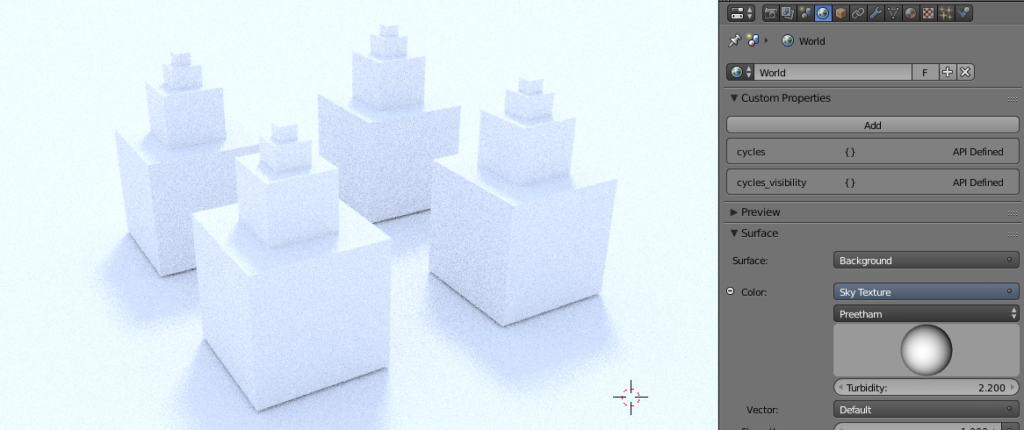
球体の向きを変えてみます。
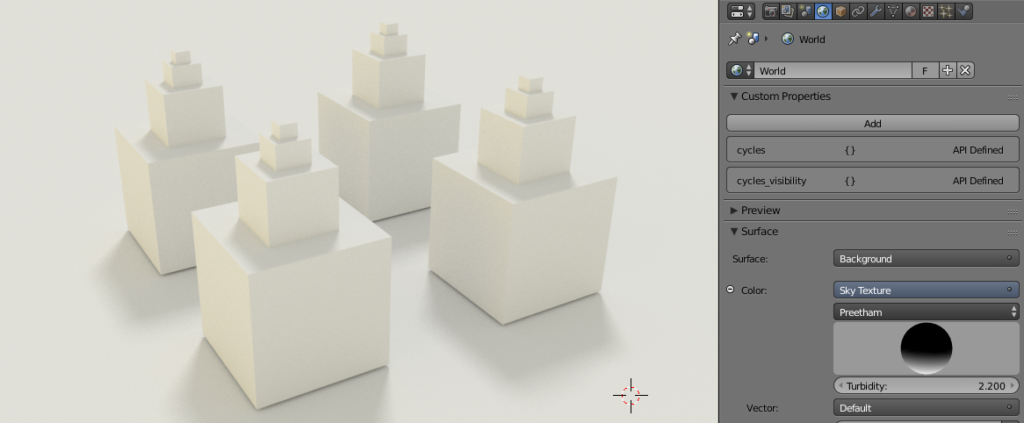
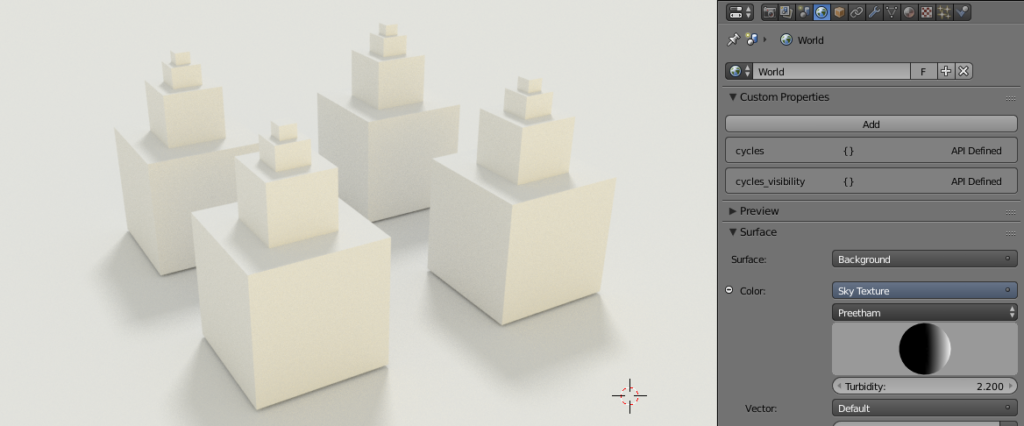
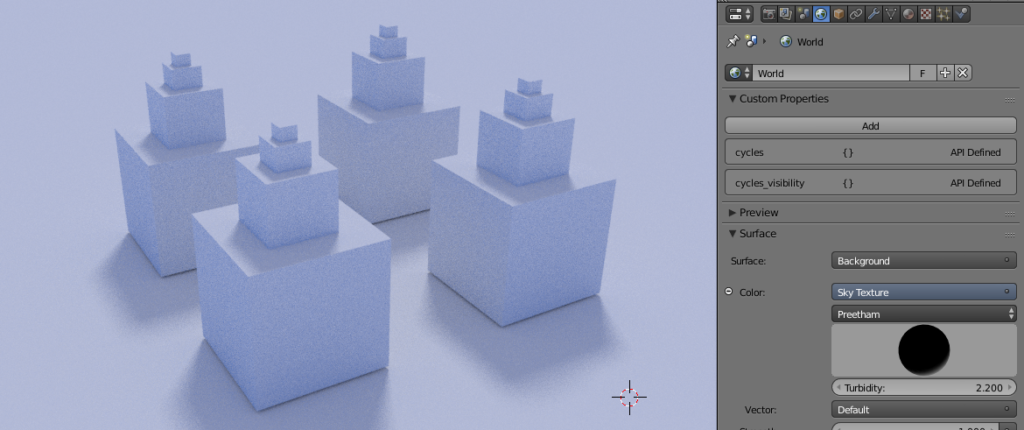
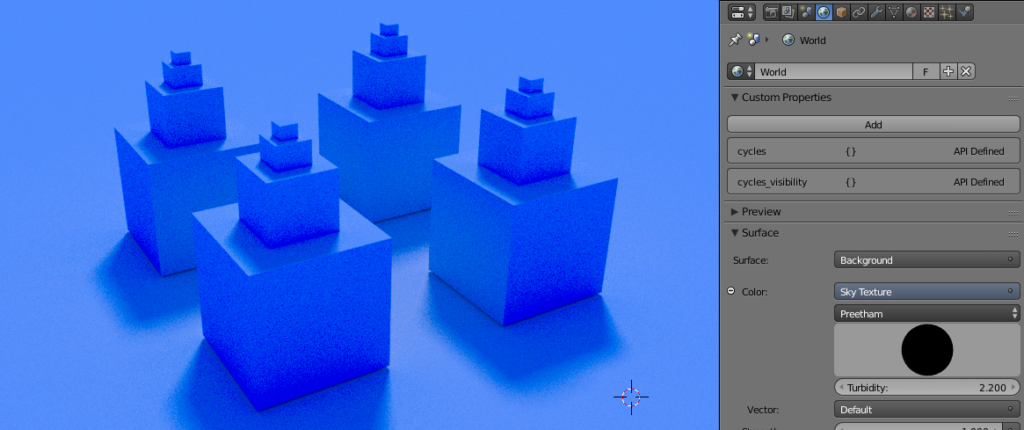
球体の向きを変えることで、夕日や夜の光のようになっています。
Turbidityを弄ってみると、より夜っぽさがでるのではないでしょうか。
Turbidity: 6
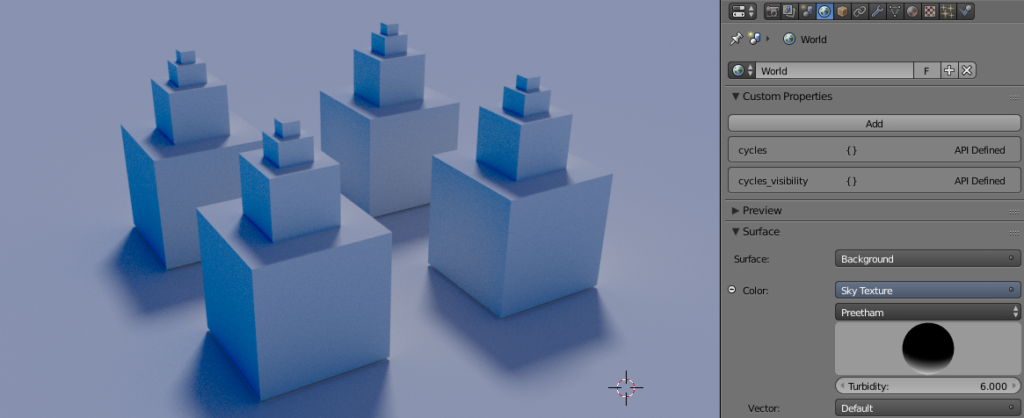
ライトを追加する(ポイント)
Shift+A > Lamp > Point
ポイントライトを追加してみます。
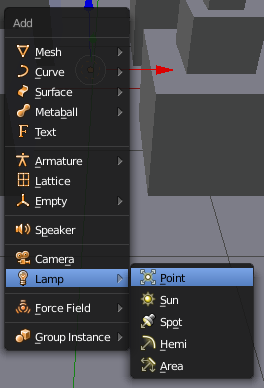
配置してみました。
Strengthは15の弱めに設定します。

ライトを追加する(スポット)
同じくスポットライトを追加してみます。
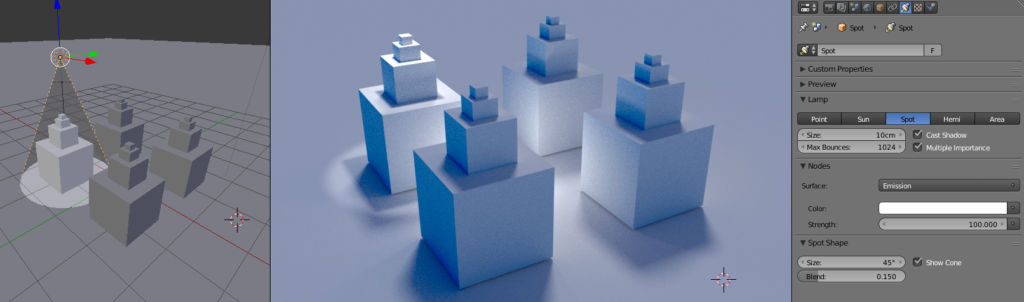
Show Coneにチェックを入れることで光の範囲が見えるようになります。
位置を変えてみましょう。

ついでに光の範囲を8度に狭めて、光の強さも150に強くしています。
ライトを追加する(エリア)
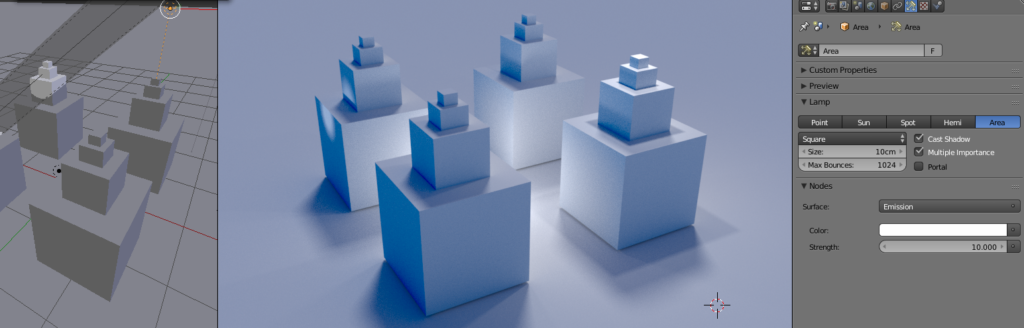
柔らかい光を当てることができています。
※HemiライトはCycles Renderではサポートされていないので勉強しません。
オブジェクトを光源にする(Emitter)
一旦太陽を含めたすべての光源を消します。
Shift+A > Mesh > TorusでTorusを追加します。
このような配置にしました。
地面から浮いているようにしてます。
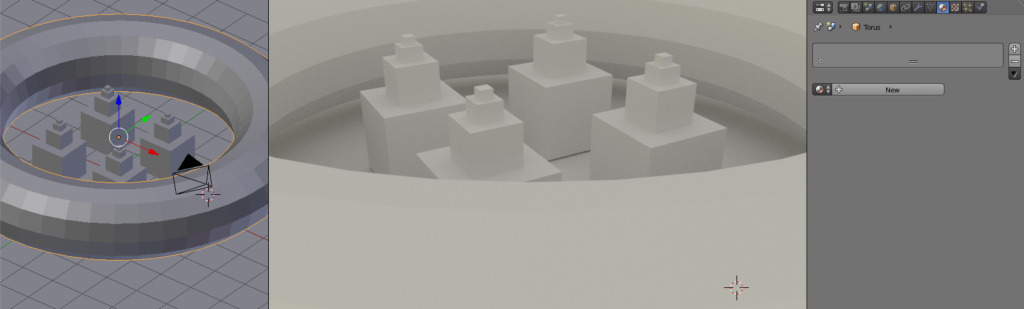
右のメニュー > Material > New
Surface > Emission
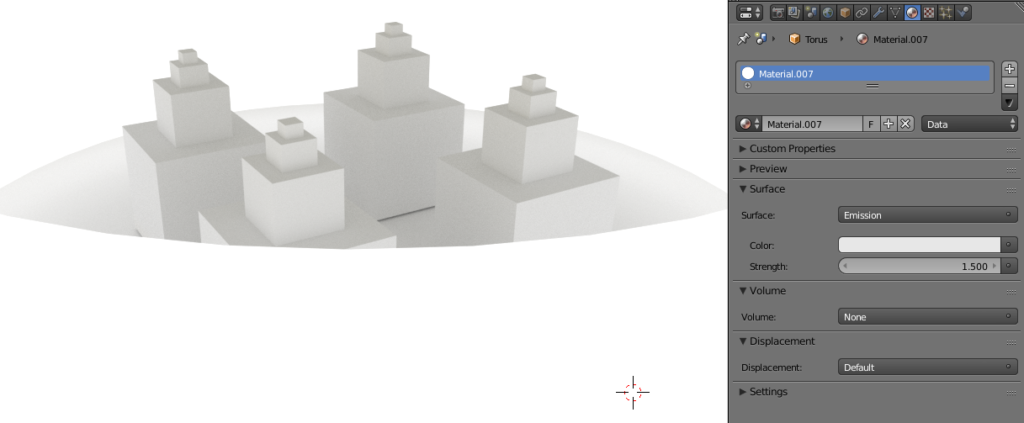
これでオブジェクトを光源にすることができました。
ここでは、Strengthを1.5にして少し光を強めています。
大きな蛍光灯みたいですね。
この大きな蛍光灯をカメラから見えないようにしてみましょう。
オブジェクトをカメラから映らないようにする
右のメニュー > Object > Cycles Settings > Ray Visibillity > Camera
このチェックを外します。
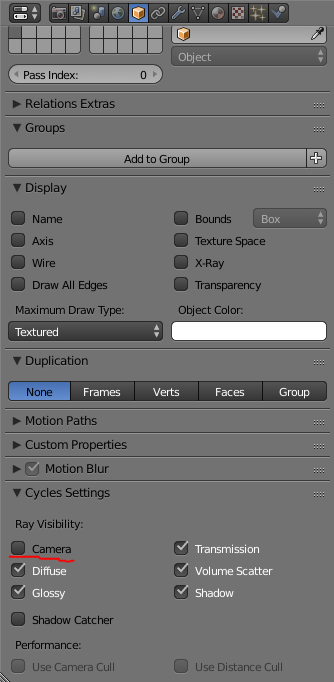
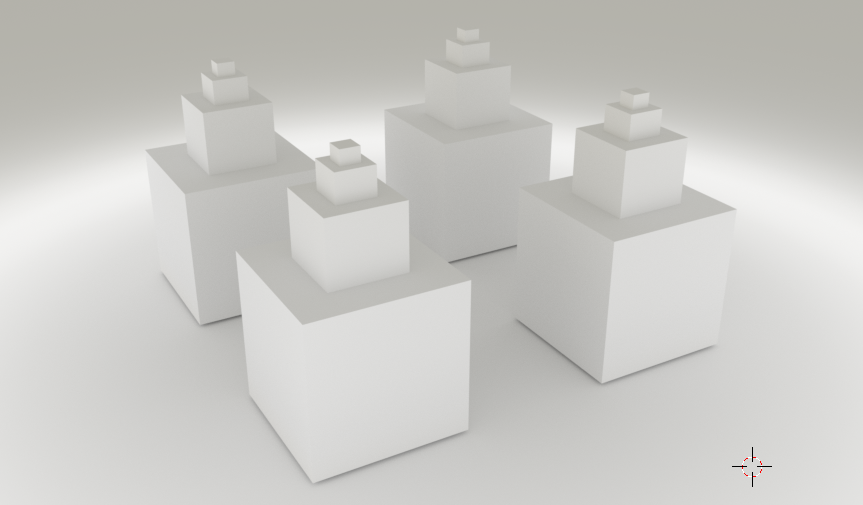
光源だけが残って、光源に近い部分が光を反射しています。
光源の色を変えてみましょう。
光源の色を変更する
右のメニュー > Material > Surface > Surface > Color
今回は紫を指定してみます。
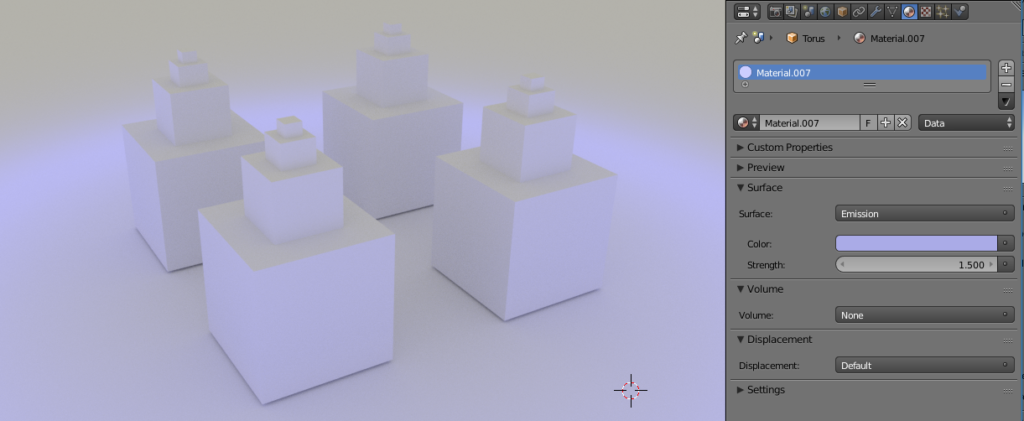
色が変わりました。